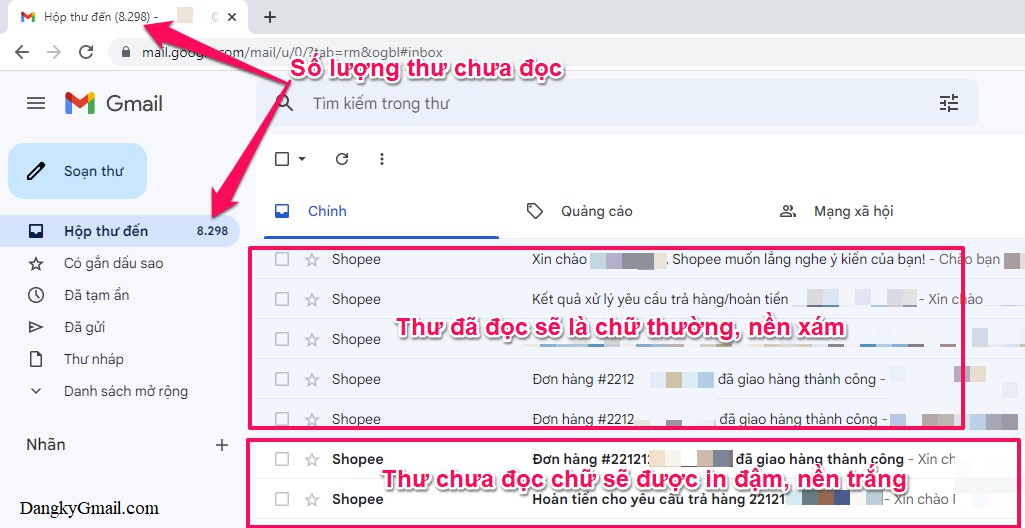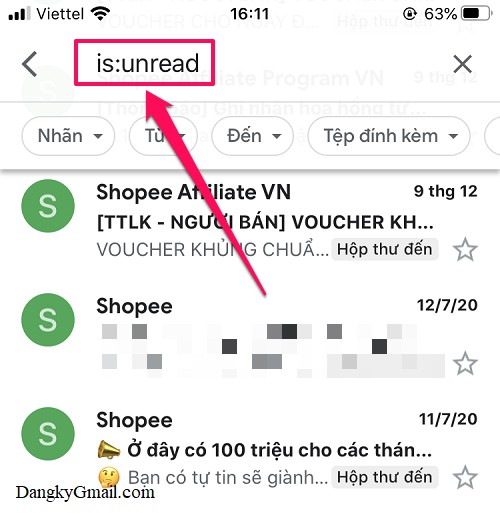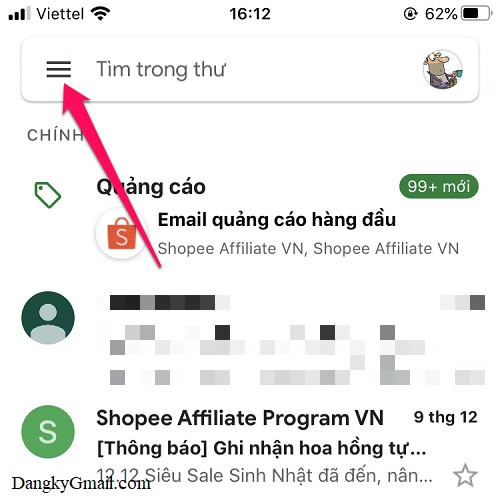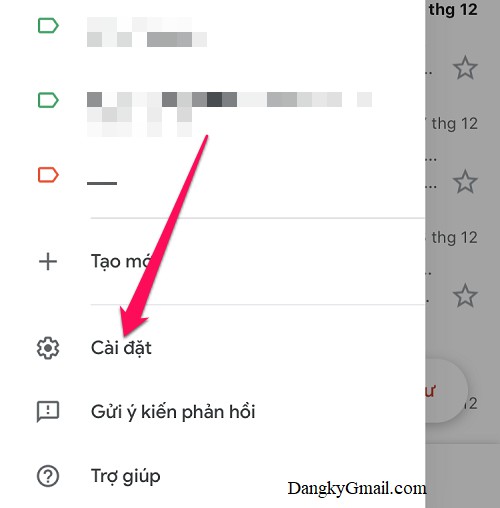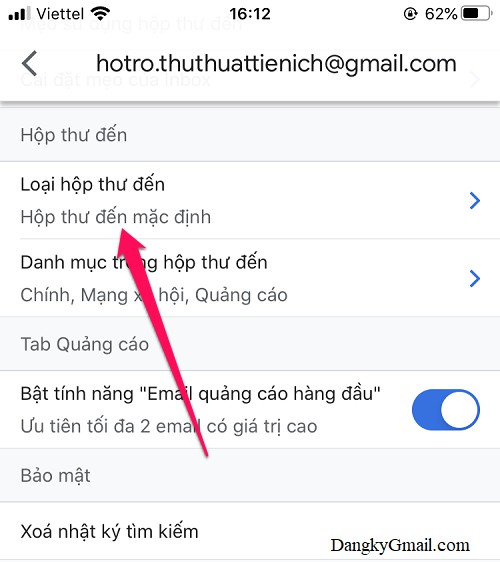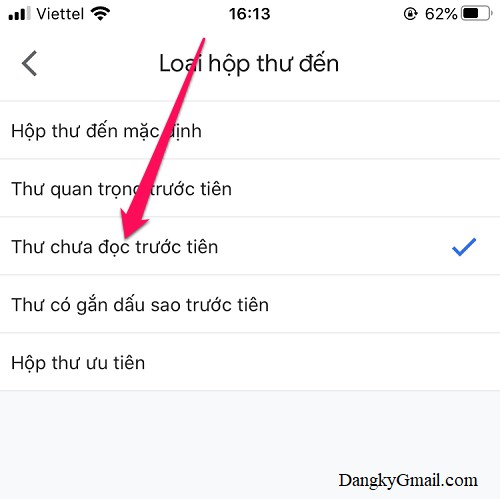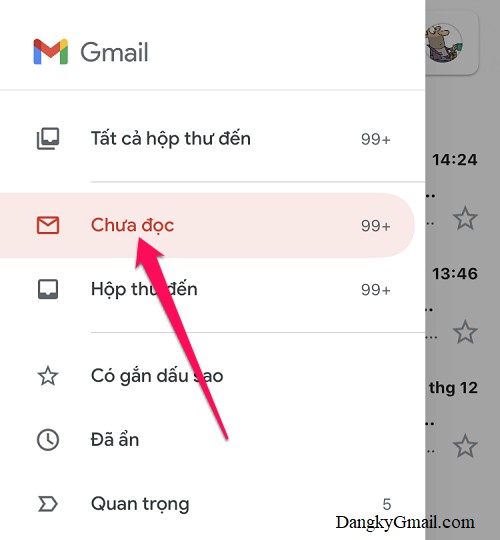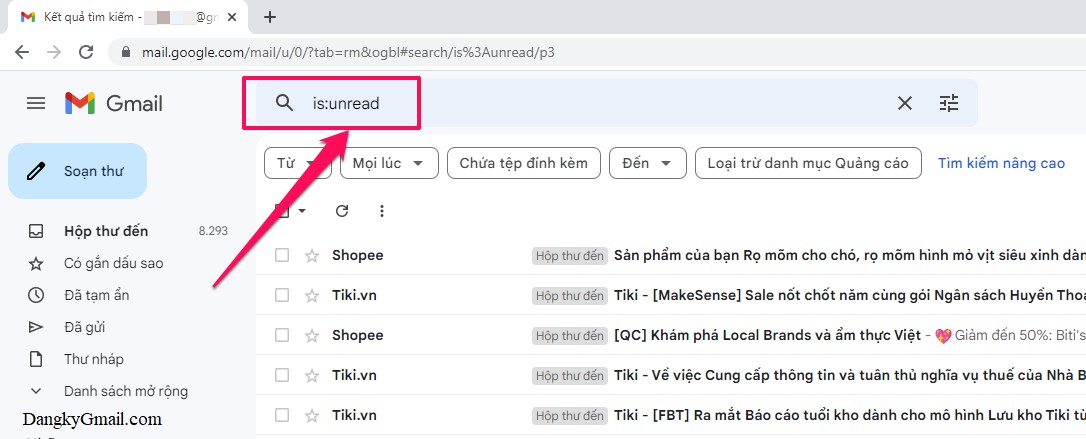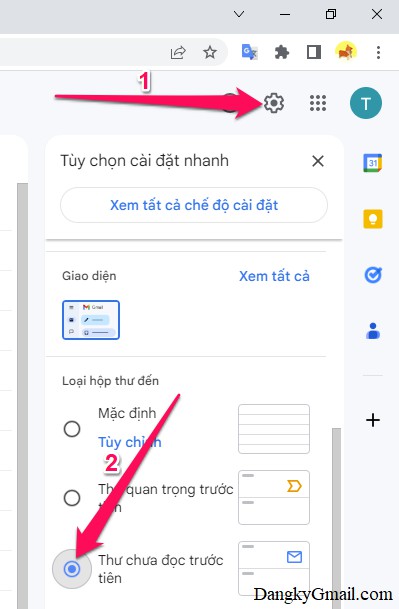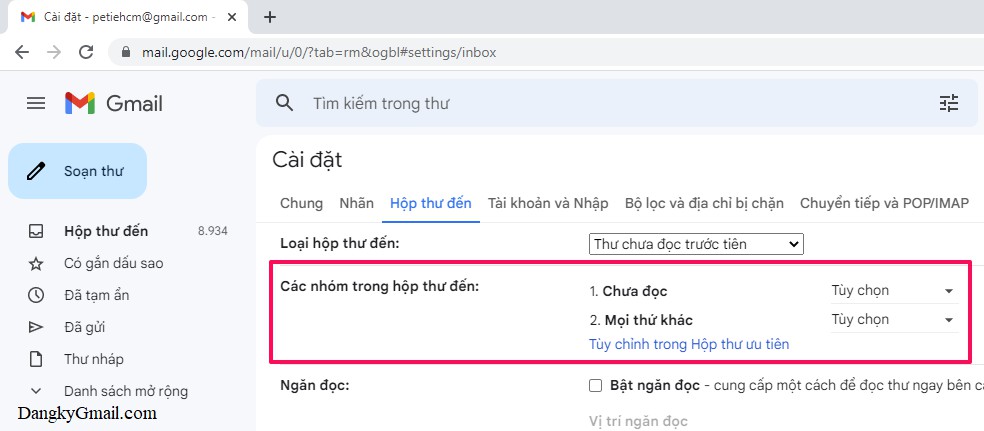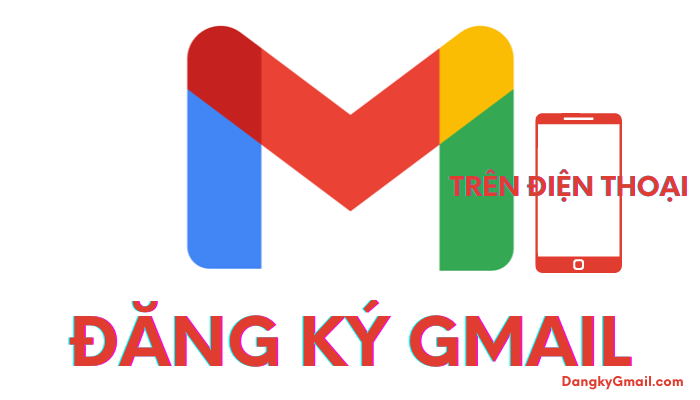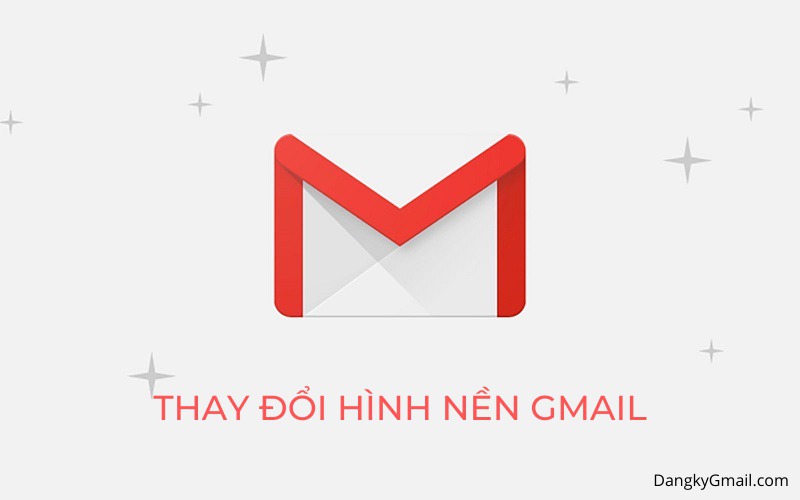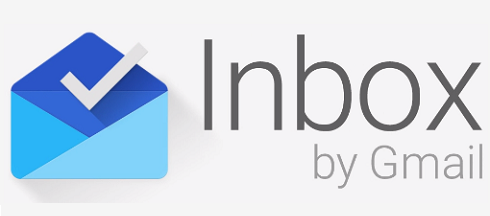Bạn muốn hiển thị email chưa đọc trong Gmail đầu tiên hay muốn tìm kiếm những thư chưa đọc trong Gmail, tất cả sẽ có trong bài viết này
Cách phân biệt email chưa đọc và email đã đọc
Thư chưa đọc tên người gửi và tiêu đề email sẽ được in đậm trên nền sáng, còn thư đã đọc sẽ sử dụng chữ thường trên nền xám
Cách xem thư chưa đọc trong Gmail trên điện thoại (sử dụng ứng dụng Gmail)
Bạn có thể nhìn thấy số lượng email chưa đọc bên cạnh hộp thư đến, tuy nhiên trên điện thoại chỉ hiển thị được số thư chưa đọc chính xác dưới 99 thư, nếu bạn có nhiều hơn 99 thư chưa đọc thì sẽ được hiển thị là 99+
Thư chưa đọc tên người gửi và tiêu đề email sẽ được in đậm trên nền sáng, còn thư đã đọc sẽ sử dụng chữ thường trên nền xám
Bạn có thể tìm nhanh các thư chưa đọc bằng lệnh tìm kiếm is:unread nhập lên khung tìm kiếm của ứng dụng Gmail. Bạn có thể tùy chỉnh thời gian để tìm thư chưa đọc hiệu quả hơn bằng cách sử dụng các tùy chỉnh tìm kiếm bên dưới khung tìm kiếm
Bạn có thể tạo một tab Thư chưa đọc trong ứng dụng Gmail bằng cách sau:
Nhấn chọn menu 3 gạch ngang góc trên cùng bên trái → Cài đặt → Chọn tài khoản Gmail muốn thêm tab Thư chưa đọc → Nhấn chọn phần Loại hộp thư đến → Tích vào phần Thư chưa đọc trước tiên
Lưu ý: Mọi thay đổi sẽ tự động được lưu lại
Lúc này nhấn vào menu 3 gạch ngang góc trên cùng bên trái ứng dụng Gmail bạn sẽ thấy thêm một tab mới có tên là Chưa đọc , nơi chứa những email bạn chưa đọc hoặc đánh dấu là chưa đọc
Cách xem thư chưa đọc trong Gmail trên máy tính
Trên máy tính sử dụng trình duyệt web thì Gmail sẽ hiển thị chính xác số email bạn chưa đọc cho dù có là bao nhiêu, bạn có thể dễ dàng nhìn thấy số lượng email chưa đọc phía trên tab của trình duyệt web hoặc bên cạnh Hộp thư đến
Tương tự như trên điện thoại: Thư chưa đọc tên người gửi và tiêu đề email sẽ được in đậm trên nền sáng, còn thư đã đọc sẽ sử dụng chữ thường trên nền xám
Bạn có thể tìm nhanh các thư chưa đọc bằng lệnh tìm kiếm is:unread nhập lên khung tìm kiếm của Gmail. Bạn có thể tùy chỉnh thời gian để tìm thư chưa đọc hiệu quả hơn bằng cách sử dụng các tùy chỉnh tìm kiếm bên dưới khung tìm kiếm
Mặc định Gmail sẽ hiển thị thư mới trên cùng, nếu bạn muốn hiển thị thư chưa đọc bên trên thì nhấn nút menu bánh răng góc trên cùng bên phải hòm thư Gmail, nhấn chọn phần Thư chưa đọc trước tiên trong phần Loại hộp thư đến
Nếu muốn quay trở lại thư mới ở trên cùng thì chọn Mặc định trong phần này luôn
Với tùy chọn Thư chưa đọc trước tiên, Gmail sẽ hiển thị 25 email chưa đọc trên cùng và 10 email mới ngay bên dưới trong một trang. Nếu bạn muốn tùy chỉnh số lượng này thì làm như sau:
Nhấn nút menu bánh răng góc trên cùng bên phải hòm thư Gmail → Nhấn nút Xem tất cả chế độ cài đặt → Chọn tab Hộp thư đến và cài đặt số lượng thư chưa đọc và thư mới trong phần Các nhóm trong hộp thư đến
Chúc các bạn thành công!!!